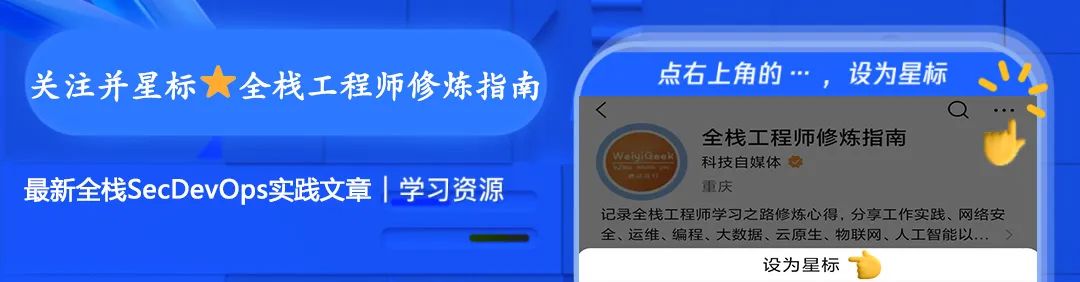

[ 知识是人生的灯塔,只有不断学习,才能照亮前行的道路。]
大家好,我是【WeiyiGeek/唯一极客】一个正在向全栈工程师(SecDevOps)前进的技术爱好者
作者微信:WeiyiGeeker
公众号/知识星球:全栈工程师修炼指南
主页博客: https://weiyigeek.top - 为者常成,行者常至
0x00 前言介绍
描述: 有一部分苹果电脑用户通常会其Mac系统上安装 Windows 系统,来兼容一些日常办公及其应用软件的运行环境, 但是实际上不建议,发挥不出Mac笔记本的实际性能,但是苹果公司为了让Mac进入广阔的市场,专门开发了Bootcamp用Mac的应用来帮助引导windows系统,使之可以在保留Mac系统的同时,安装Windows系统,这就是我们常说的苹果电脑双系统。
苹果的BootCamp有2个概念,一个是在Mac下用于安装Windows的安装器,中文名叫做“转换助理”,另一个则是本文所提供的在使用转换助理安装完Windows系统后所需要的全部驱动和软件,它也叫BootCamp,每个安装包都包括F1-F12功能快捷键、鼠标左右键驱动、显卡、声卡、WIFI、等等驱动,这个BootCamp安装程序在使用转换助理安装Windows过程中会自动联网进行下载,下载完毕后就可以得到文中所提供的驱动安装程序,便于单独安装使用,比如跳过转换助理安装Widows后安装驱动、BootCamp升级、驱动修复等操作。
温馨提示:如果是2014年之前的机型在需要插入U盘来制作启动盘,2014年之后机型支持免U盘直接安装Windows双系统,而如果是2020年后的机型且不是Intel处理器,则不能使用BootCamp来安装引导Windows系统,例如,作者后续遇到的 MacBook Air M1 2020 款其处理器是 Apple 的 M1,就无法使用 BootCamp 安装 Windows,只能采用虚拟机方式安装 ARM 版本的 Windows ,作者会在后续文章中进行简单实践。
温馨提示:要想使用 BootCamp 安装 Windows,其 Mac CPU 必须为 Intel 的,否则打开 Bootcamp 应用将会报如下错误。
# 查看 Mac CPU
方式1.左上角 苹果图标 -> 关于本机
方式2.命令行方式
sysctl machdep.cpu.brand_string # 查看当前电脑的处理器型号
sysctlhw.physicalcpu # 查看当前处理器物理核心数量
0x01 安装操作系统
环境准备:
-
你需要 Mac 附带的键盘和鼠标或触控板。(如果没有,请使用 USB 键盘和 USB 鼠标。)
-
容量为 16 GB 或者更大的空白外接 USB 2 闪存驱动器,格式化为 MS-DOS (FAT)。
-
若要将外接 USB 驱动器格式化为 MS-DOS (FAT),请使用“磁盘工具”(位于“/应用程序/实用工具”中)。在“磁盘工具”中,选取“显示”>“显示所有设备”,在边栏中选择 USB 驱动器,然后在工具栏中点按“抹掉”。在对话框中,输入驱动器的名称,从“格式”弹出式菜单中选取“MS-DOS (FAT)”,从“方案”弹出式菜单中选取“主引导记录”,然后点按“抹掉”。
-
磁盘映像(ISO 文件)或其他安装媒体上需要装有完整的 64 位版本的 Windows 10。
-
你可以从互联网网站(例如,ItellYou)下载 Windows 7 光盘映像(ISO 文件)。
-
启动驱动器上需要有足够的可用储存空间。有关所需可用空间大小的信息,请参阅 Apple 支持文章:在 Mac 上通过“启动转换助理”安装 Windows 10。
帮助手册:https://support.apple.com/zh-cn/guide/bootcamp-assistant/bcmp09f5f773/6.1/mac/11.0
1.U盘启动
Step 1.进入苹果电脑的Mac OS系统找到实用工具里的磁盘工具双击打开,先点本机总的那块儿磁盘再选择分区将全部的磁盘空间分给Mac的启动盘(注意需要联网哟)

Step 2.实用工具->Bootcamp->创建Windows7或者更改版本的安装盘,或者 command + f 搜索启动转换助理。

Step 3.选择镜像和启动U盘(进行制作)

Step 4.之后等待安装完成即可

2.安装系统
方法1:Step 1.启动电脑安装Mac上的options然后进入类似于Windows进行U盘启动的选择,这里我们先连接可以上网的WIFI
Step 2.进入options选择磁盘和U盘界面(选择我们的U盘即可)

Step 3.它会加载Windows的Bootload进行引导安装Windows7系统,然后就是熟悉的界面按照要求配置即可;

方法2:
Step 1.实用工具->Bootcamp->安装或移除Windows7或更高版本(注意此时需要插入上面制作的启动U盘)

Step 2.创建用于调整Windows分区

Step 3.重启后进入windows安装界面(常规安装即可)

Step 4.格式化磁盘的Windows分区之后安装即可;

Step 5.等待安装完成后重启即可启动之后打开U盘BootCamp中的setup进行安装windows支持软件,然后激活系统即可;
D:\\BootCamp\\setup.exe温馨提示: 若是使用BootCamp来安装 Windows 10 的话,其与安装Windows7系统唯一不同的是BootCamp安装后即可调整被安装的分区;
3.入坑出坑
-
问题1.bootcamp无法勾选安装或移除Windows7或更高版本(灰色);解决版本:实用工具->磁盘管理,将所有磁盘都给Mac的启动盘;
-
问题2.Macbook air安装win7卡在语言选择界面无法点击处理原因:由于按了option键然后再选择了windows来安装win7这么下去的话就不能加载air笔记本的键盘和触摸板驱动了,导致语言选择界面无法不能点击下一步; 解决办法:采用Bootcamp进行安装Windows系统;
-
问题3.Mac安装Win7报错AppleSSD.sys
文件:\Windows\system32\drivers\AppleSSD.sys
状态:0xc0000428
信息:Windows 无法验证此文件的数字签名。原因是:「\Windows\system32\drivers\AppleSSD.sys」,据说苹果在 2015 年 8 月 12 日发布的 Bootcamp 6.0 版驱动是为 Win10 准备的,因此用 BootCamp 6.0 安装 Win7 时会报数字签名错误。
解决方法1: AppleSSD.sys的问题的方法:用户可以先在苹果系统里用 BootCamp 助理选中前两项做启动U盘、下载驱动,下完后删除 U 盘里的驱动文件夹 $WinPEDriver$ 和 BootCamp,再把适合的 BootCamp 5.1.5640 版驱动包里的 和 Boot Camp 文件夹塞入 U 盘根目录,最后打开 BootCamp 助理只选中第三项即可正常安装 WIN7。
解决方法2:
-
1.在Mac下做好用于安装的win7 系统盘(在U盘里),做的时候,在bootcamp里面不要勾第三个选项,只勾第一个和第二个就好(创建系统盘和下载)。
-
2.做好以后,直接打开U盘,找到,删除掉里面的AppleSSD.sys文件。
-
3.然后再用这个U盘安装就好了,点开bootcamp助手,只勾第三个选项,然后开始安装。
亲,文章就要看完了,不关注一下【全栈工程师修炼指南】吗?
备注:该方法适用于 2013 和 2014 款的 MacBook Air/Pro/iMac 安装 Win7 报错 AppleSSD.sys 的问题(下面不行得就采用另外一个) BootCamp 5.1.5640下载地址: https://support.apple.com/kb/DL1721?locale=zh_CN&viewlocale=zh_CN
更多 BootCamp 驱动尽在如下链接:https://xitongtiankong.com/archives/category/bootcamp

温馨提示:作者最近正在整理自己10年笔记,全栈系列从门到实践教程将会逐步持续同步到公众号内,若需要在线实时浏览作者笔记的童鞋,请添加作者[WeiyiGeeker],当前价格¥168,获取在网络、安全、运维、开发(Sec、Ops、Dev)中的所有学习实践笔记,和问题答疑以及远程技术支持,希望大家多多支持!

至此完毕,更多技术文章,请持续关注公众号并添加星标,获取及时文章推送!
作者博客: https://blog.weiyigeek.top
如果此篇文章对你有帮助,请你将它分享给更多的人!

 学习推荐 往期文章
学习推荐 往期文章 
-
🔥【最新】【转载】推荐MacOS上一些好用的软件(集合)
-
长按(扫描)二维码 ,【全栈工程师修炼指南】等你一起学习哟!
作者微信【WeiyiGeeker】,一起学习交流进步吧!










 https://mp.weixin.qq.com/s/Ie6TmrJawQmlKftnFRt3jA
https://mp.weixin.qq.com/s/Ie6TmrJawQmlKftnFRt3jA


















 被折叠的 条评论
为什么被折叠?
被折叠的 条评论
为什么被折叠?










